Monitoramento de Screenshots de Funcionários
Monitore o progresso dos membros da equipe com o monitoramento de screenshots. Configure o rastreador para capturar automaticamente os screenshots e obter insights detalhados sobre o trabalho. Use o monitoramento de screenshots para garantir produtividade e evitar distrações.
Sem cartão de crédito Cancele a qualquer momento
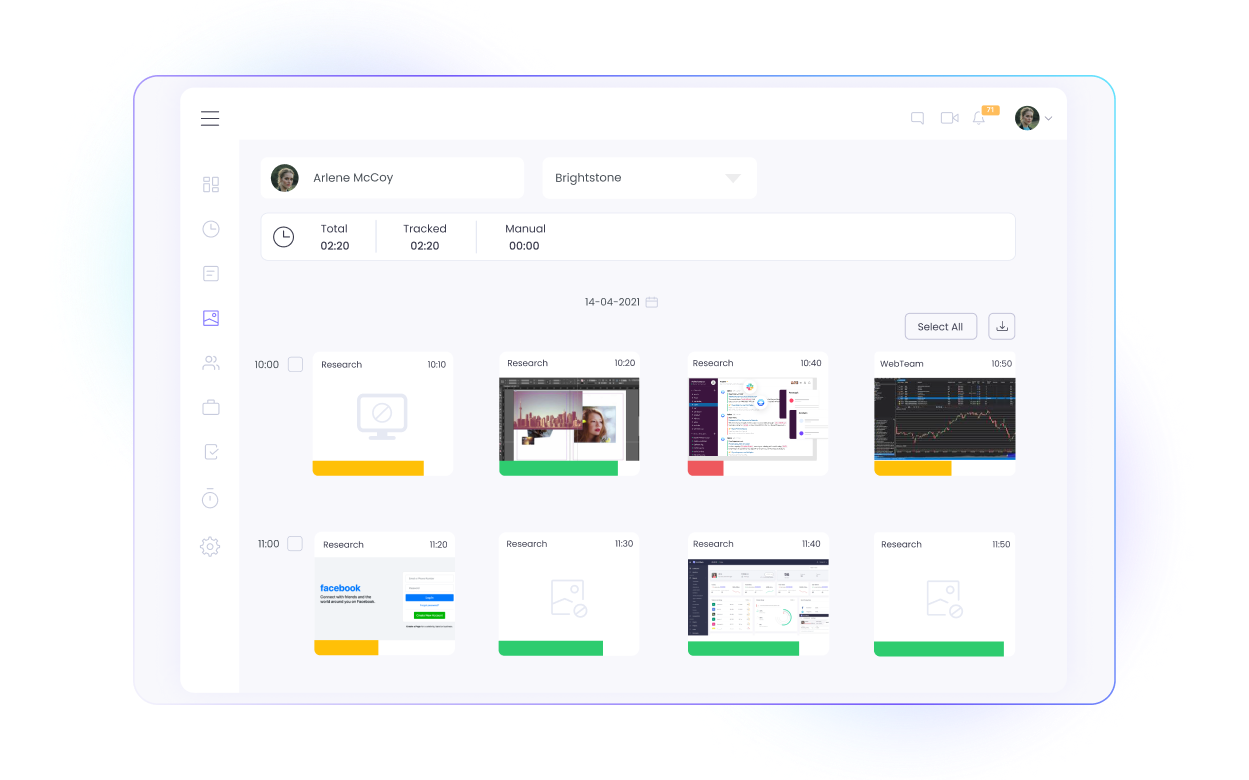
Rastreamento de Tempo com Monitoramento de Screenshots
Monitore o processo de trabalho em tempo real com o monitoramento de screenshots.
Acompanhe horas de trabalho com screenshots
Registre o nível de atividade dos funcionários
Monitore o uso de aplicativos e sites durante o trabalho
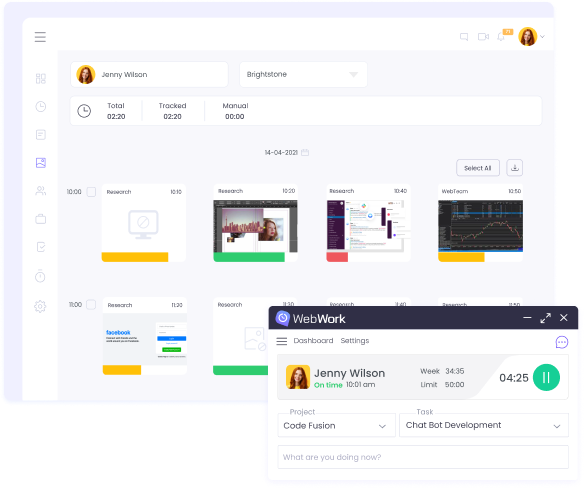
Monitore o Progresso do Trabalho com Screenshots Automáticos
Enquanto os funcionários trabalham, o rastreador de tempo captura automaticamente os screenshots. Além do monitoramento de screenshots, você também pode ver:
percentual de nível de atividade
número de cliques do mouse, rolagens e toques no teclado
fuso horário
tipo de sistema operacional
endereço IP
Criptografia avançada para capturas seguras
Para garantir os mais altos padrões de segurança das suas capturas de tela, desenvolvemos nosso próprio sistema de criptografia em várias etapas.
1. Primeiro, cada arquivo de captura recebe um token exclusivo. Esse token é o guarda-costas dos seus dados, dando a cada captura sua própria camada de segurança de alto nível e tornando o acesso não autorizado quase impossível.
2. Depois, cada captura é protegida com criptografia padrão do setor. Essa etapa garante que suas informações sensíveis permaneçam protegidas tanto em repouso quanto em trânsito.
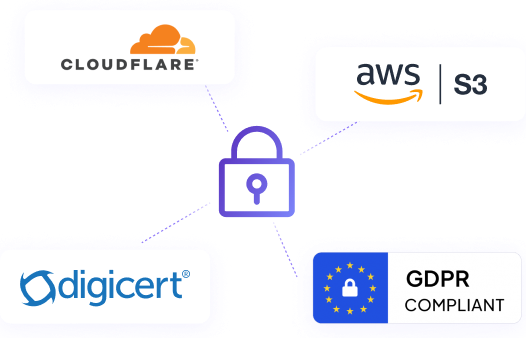
Descubra Modos de Screenshots para Todas as Situações
O monitoramento de screenshots dá controle total sobre a transparência no trabalho. Veja o que seus funcionários estão fazendo, use screenshots desfocados ou desative-os para preservar a privacidade.
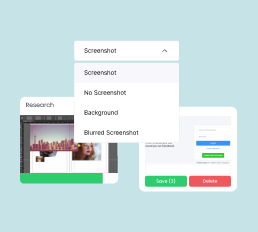
Screenshot
Use o modo Screenshot para capturar a tela dos funcionários na frequência que você definir. Pode ser de um a dez screenshots em um intervalo de 10 minutos.
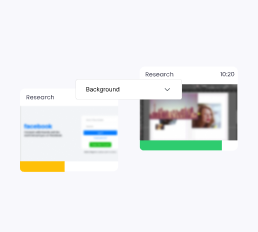
Plano de Fundo
Quando o modo Screenshot ou Desfocado está ativado, os membros são notificados. No modo Plano de Fundo, os screenshots são tirados sem notificação.
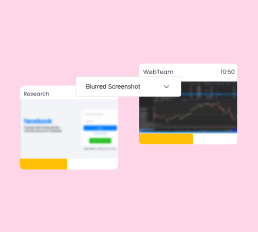
Screenshot Desfocado
Escolha o modo desfocado para obter prova de trabalho enquanto preserva a privacidade. Ideal para manter a confiança na equipe.
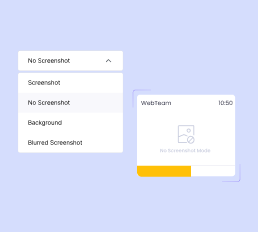
Sem Screenshot
Para tarefas que não precisam de prova de trabalho, desative os screenshots. O rastreador ainda monitora atividades e uso de apps e sites.
Aprimore o Monitoramento de Screenshots com Mais Recursos
Leve seu monitoramento de screenshots a outro nível com recursos extras.
Monitoramento de Presença
Veja o horário de entrada e saída de cada funcionário e identifique quem chega cedo ou tarde.
Ir para Monitoramento de Presença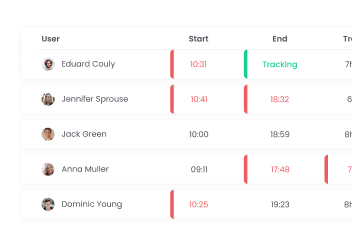
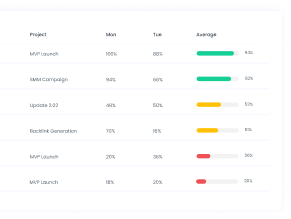
Monitoramento de Nível de Atividade
Monitore a atividade de cada membro durante o trabalho, baseada no uso do teclado e mouse.
Ir para Monitoramento de AtividadeMonitoramento de Uso de Aplicativos e Web
Veja os aplicativos e sites acessados por cada funcionário como um indicador de produtividade.
Ir para Monitoramento de Aplicativos e Web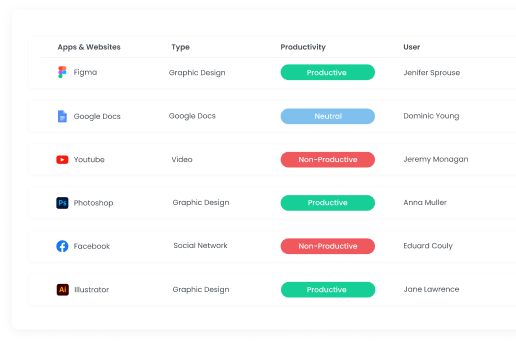
Our Customers and Users Love Us
And that’s what motivates us
Quais são os benefícios de usar um software de rastreamento de tempo com screenshots?
O monitoramento de screenshots oferece insights detalhados sobre o trabalho dos funcionários e traz transparência em todas as etapas dos projetos.
Quem tem acesso aos screenshots?
Gerentes de Projeto, Líderes de Equipe e Visualizadores de Projeto podem acessar os screenshots de seus membros. Funcionários podem acessar seus próprios screenshots, se permitido.
Onde os screenshots são armazenados?
Os screenshots são armazenados na nuvem Amazon S3 e podem ser mantidos de 3 meses a 1 ano, conforme o plano contratado.
Excluir screenshots apaga também os dados de atividade?
Há duas maneiras de excluir um screenshot. Clique em Excluir para remover os screenshots e os dados de atividade do período. Clique em Excluir apenas o screenshot para manter os dados de atividade.
O que acontece com as capturas de tela quando um funcionário está inativo?
O WebWork faz capturas apenas durante períodos de trabalho ativo. Ele monitora a atividade de teclado e mouse, então não há capturas durante a inatividade ou as pausas.
Posso monitorar capturas de tela sem invadir a privacidade dos funcionários?
Com certeza. Para preservar a privacidade, use o Modo de Captura Borrada para obter prova de trabalho sem invadir a privacidade. Você também pode desativar totalmente as capturas e continuar rastreando níveis de atividade e tempo.
Quão seguras são as capturas de tela dos funcionários?
O WebWork usa criptografia em várias etapas com tokens exclusivos por arquivo, além de criptografia padrão do setor para armazenamento e transmissão. Todos os dados são armazenados com segurança na infraestrutura de nuvem Amazon S3.
O que os gerentes podem ver além das capturas de tela?
Além das capturas, o WebWork mostra níveis de atividade, número de cliques do mouse e teclas pressionadas, uso de apps e sites, sistemas operacionais e endereços IP para um monitoramento completo.
Funcionários diferentes podem ter configurações de captura diferentes?
Sim, no WebWork você pode personalizar os modos de captura por funcionário e por projeto. Alguns membros podem ter capturas completas, enquanto outros usam o modo borrado ou nenhuma captura.
Por quanto tempo as capturas de tela dos funcionários são armazenadas?
O WebWork mantém as capturas de 3 meses a 1 ano, dependendo do seu plano. Você pode excluir capturas individualmente ou junto com os dados de atividade associados.
Por quanto tempo as capturas de tela dos funcionários são armazenadas?
Sim, o WebWork Time Tracker foi projetado especificamente para a gestão de equipes remotas. Ele funciona em diferentes fusos horários e sistemas operacionais, ideal para equipes distribuídas e freelancers.
Por quanto tempo as capturas de tela dos funcionários são armazenadas?
O WebWork Time Tracker é uma das melhores soluções para empresas que precisam de controle de tempo com capturas: configurações personalizáveis, opções que respeitam a privacidade e relatórios detalhados de produtividade para equipes presenciais e remotas.